-
Win7系统My WiFi怎么用?英特尔My WiFi技术如何启用?
- 时间:2024-11-15 10:02:57
大家好,今天Win10系统之家小编给大家分享「Win7系统My WiFi怎么用?英特尔My WiFi技术如何启用?」的知识,如果能碰巧解决你现在面临的问题,记得收藏本站或分享给你的好友们哟~,现在开始吧!
Win7系统中的My WiFi功能,一般都是笔记本电脑自带的功能,我们可以通过My WiFi对网络进行共享,该信号一般可以连接八个设备。如果用户计算机中的承载网络不能用,可以考虑该功能的使用,那My WiFi怎么用呢?请看下文分解。


Win7系统My WiFi怎么用?
1、电脑已带有My WiFi软件,首先直接打开即可。

2、打开后会是这样的,点击配置。
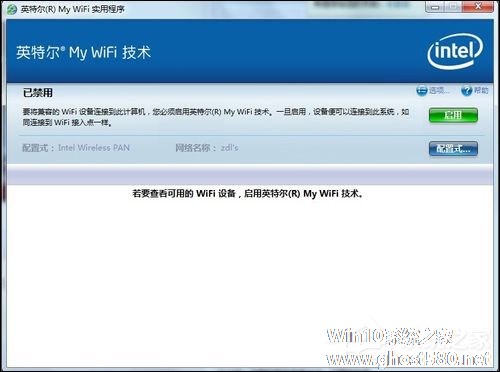
3、配置式点开以后会发现有一个系统预设的,这个我们就可以进行设置使用。

4、点击编辑,可修改名称,这里修改为My WiFi(随意改)。

5、点击到安全性,修改密钥,这里修改为abc123456 。

6、确定即可,然后主界面点击启用,再然后就可以让您的其他可接收线的设备搜索无线信号,搜到名字为My WiFi的无线信号,连接即可。



7、而在My WiFi PC端是这样显示的。点击共享我的互联网,您的设备就可以上网了!

注意事项:最多可同时连接8台设备,必须启用无线网卡。
上文便是关于My WiFi怎么用的一些讲解,相对于承载网络来说My WiFi的操作更加简单,而不必去记住承载网络的那些脚本命令。
以上就是关于「Win7系统My WiFi怎么用?英特尔My WiFi技术如何启用?」的全部内容,本文讲解到这里啦,希望对大家有所帮助。如果你还想了解更多这方面的信息,记得收藏关注本站~
Win10系统之家www.ghOst580.neT独家①使★用,转载请联系网站管理人员!
相关文章
-

Win7系统My WiFi怎么用?英特尔My WiFi技术如何启用?
Win7系统中的MyWiFi功能,一般都是笔记本电脑自带的功能,我们可以通过MyWiFi对网络进行共享,该信号一般可以连接八个设备。如果用户计算机中的承载网络不能用,可以考虑该功能的使用,那MyWiFi怎么用呢?请看下文分解。
Win7系统MyWiFi怎么用?
1、电脑已带有MyWiFi软件,首先直接打开即可。<imgsrc="ht -

Win7系统Intel MY WiFi技术如何使用?使用Intel MY WiFi技术的方法
相信很多用户对MYWiFi技术还不是很了解,其实它是一款在很小的区域内可以建立无线局域网的软件;使用起来很方便,同时可以共享网络。那Win7系统英特尔MYWiFi技术如何使用呢?下面小编就教大家使用MYWiFi技术的方法吧!
方法/步骤:
1、进入控制面板的网络和internet选项。
在控制面板中的网络与internet选择项中有一个英特尔无线工... -

现在随着网络世界的发展,WiFi也成为了很重要的上网途径。为了保证自己的网速,以便可以畅快的在网上冲浪,避免自己的WiFi被蹭是一个很重要的方式。今天小编就教大家如何通过设置安全密钥来保障WiFi的安全吧。
推荐:最新Win7系统下载
安全密钥的设置过程
下面我们看一下如何设置网络向导,引导你完成安全密钥的设置过程。单击“开始”按钮-》然后单击“控... -

现如今互联网早已进入高速发展的时代了,从电话线拨号连接到ADSL宽带连接再到光线接入,网速在一步步的提升。当家里安装了宽带之后,一般都会接触到wifi设置问题。怎么设置一个有个性又好记的WiFi中文名呢?说到这里,有的朋友就会问了,为什么要把WiFi改中文名字,默认的名字不就好了?这里就要来说说修改的原因了。当我们用带有无线网卡的电脑、平板或者智能手机连接无线网络的时候,往往会显示一...




